Styles¶
Dans la section « Styles » des paramètres, vous pouvez définir l’apparence des lignes d’enregistrement, de plan et de routage. De plus, vous pouvez déterminer l’apparence du marqueur de position.
Carte¶
Vous pouvez définir le style de carte dans Topo GPS sur « Normal » ou « Sombre ». Le style normal a des couleurs claires. Un exemple du style de carte sombre est illustré ci-dessous :

Le style de carte sombre.¶
Si vous utilisez le GPS Topo pendant la nuit, il peut être préférable de définir le style de la carte sur « Sombre ». La carte est alors beaucoup plus sombre, ce qui permet à vos yeux de regarder plus facilement à l’écran. La légende de la carte est également adaptée au mode sombre. Nous vous recommandons de combiner le paramètre de style de carte « Sombre » avec le paramètre d’affichage du mode « Sombre » de votre appareil. Ensuite, tous les éléments de l’interface auront également un arrière-plan sombre.
Il est également possible de modifier le style de la carte directement sur l’écran principal via Menu > Cartes. Appuyez sur « Passer à une carte sombre/claire » dans la fenêtre contextuelle qui apparaît.
Lignes d’enregistrement, de planification et d’itinéraire¶
Pour modifier la couleur de l’enregistrement, du plan ou de la ligne d’itinéraire, touchez l’élément correspondant dans la section « Styles » des paramètres. Un écran apparaîtra dans lequel vous pouvez définir les propriétés de la ligne.
Si vous touchez des lignes d’itinéraire, vous verrez qu’il existe 10 lignes d’itinéraire différentes. La première ligne de route concerne le premier itinéraire chargé sur la carte, la seconde pour le deuxième itinéraire chargé, etc.
À titre d’exemple, nous montrons maintenant sous l’écran dans lequel vous pouvez modifier les propriétés de ligne de l’itinéraire enregistré :

Modification des propriétés de la ligne d’enregistrement.¶
Vous pouvez modifier la couleur à l’aide du curseur rouge/vert/bleu. Il est également possible de changer la couleur à l’aide d’un sélecteur de couleur en appuyant sur « Choisir la couleur » sous les curseurs. Le curseur de transparence détermine le degré de transparence de la ligne. Un peu de transparence vous permet de voir la carte derrière la ligne de route.
Marqueur de position¶
Le marqueur de position par défaut a une couleur rouge. Pour plus de visibilité, il peut être préférable de changer parfois la couleur du marqueur de position. Appuyez sur le marqueur de position dans la section « Styles » des paramètres. Un écran avec des marqueurs de position alternatifs disponibles s’affiche. Si vous touchez un marqueur de position, il sera modifié.
Vous trouverez ci-dessous un exemple de carte avec un marqueur de position violet :
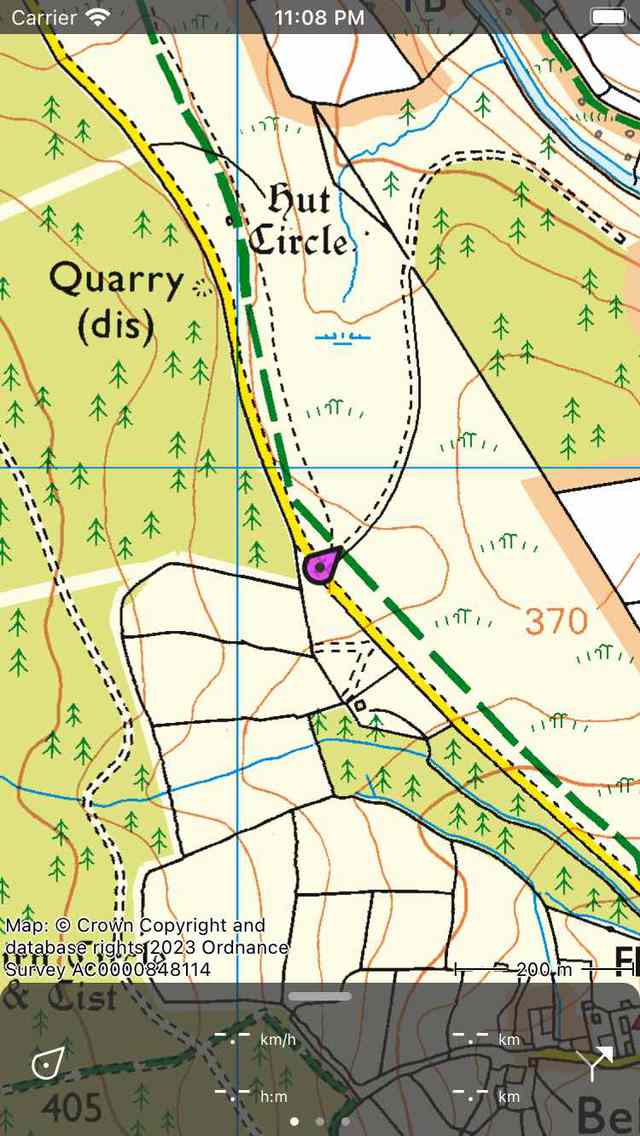
Le marqueur de position a été réglé sur violet.¶